excel文件有三种密码保护方式:打开密码、只读密码和限制密码。其中,限制密码不限制文件打开,只限制具体操作,主要作用是限制工作簿/工作表的结构或编辑,保护特定单元格。本文就来教大家如何批量取消excel工作簿的限制密码,让文件能够被编辑和修改。
Excel文件的三种密码设置有什么区别
打开密码:给excel文件添加打开密码以后,文件不能直接打开,必须输入正确密码才能打开文件。输入密码打开文件以后,可以随意编辑、修改并保存。
只读密码:设置了只读密码以后,在打开文件时也有输入密码的界面,如果不知道密码,可以点“只读”以只读的模式打开。只读模式无法直接修改保存原文件,只能将文件重新命名保存为一个新文件。
限制密码:添加了限制密码以后,文件可以正常打开,但是里面的内容无法进行编辑和修改。如果是工作簿添加了限制密码,那就无法修改工作簿的结构;如果是工作表添加了限制密码,就不能修改单元格里的内容,如果要编辑表格里的文字,会弹出“若要进行更改,请取消工作表保护”的界面。必须输入密码才能解除限制。
Excel取消限制密码后效果预览
处理前:
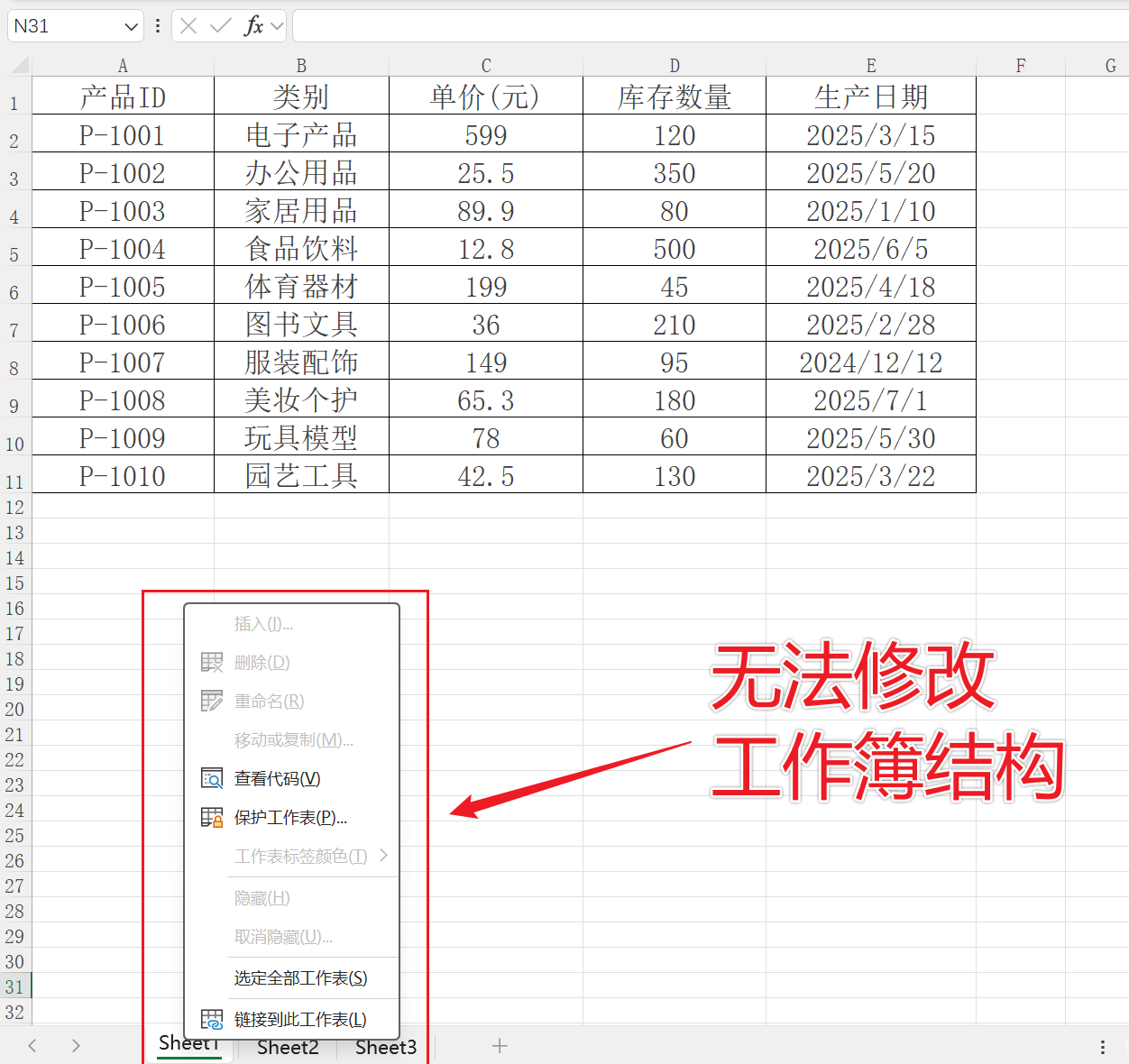
处理后:
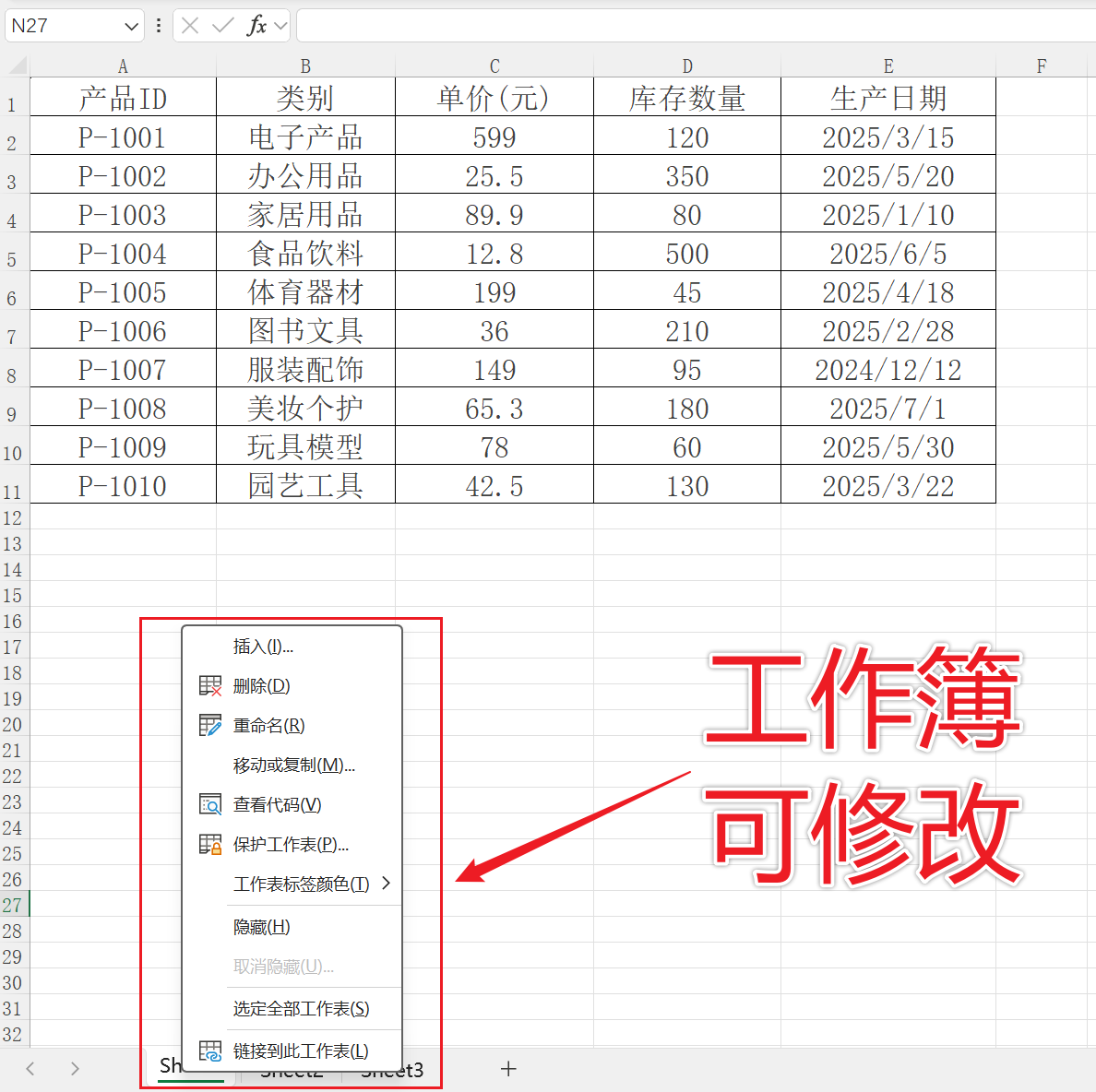
Excel工作簿批量取消限制密码的操作步骤
1、打开【我的ABC软件工具箱】,找到【文件属性】-【添加或删除Excel保护】。
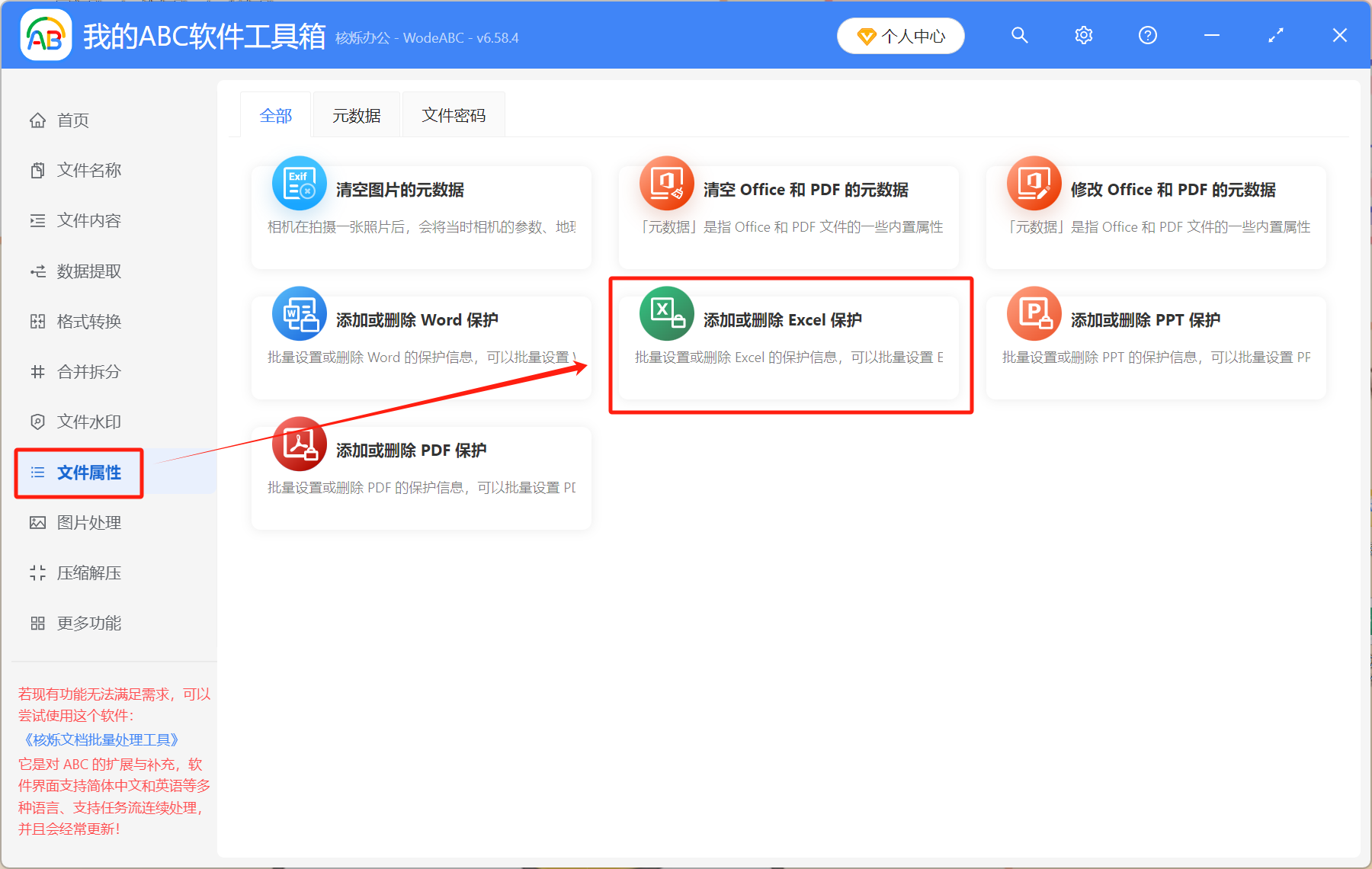
2、将所有要取消密码的Excel文件导入进来,点右上角可以添加文件。
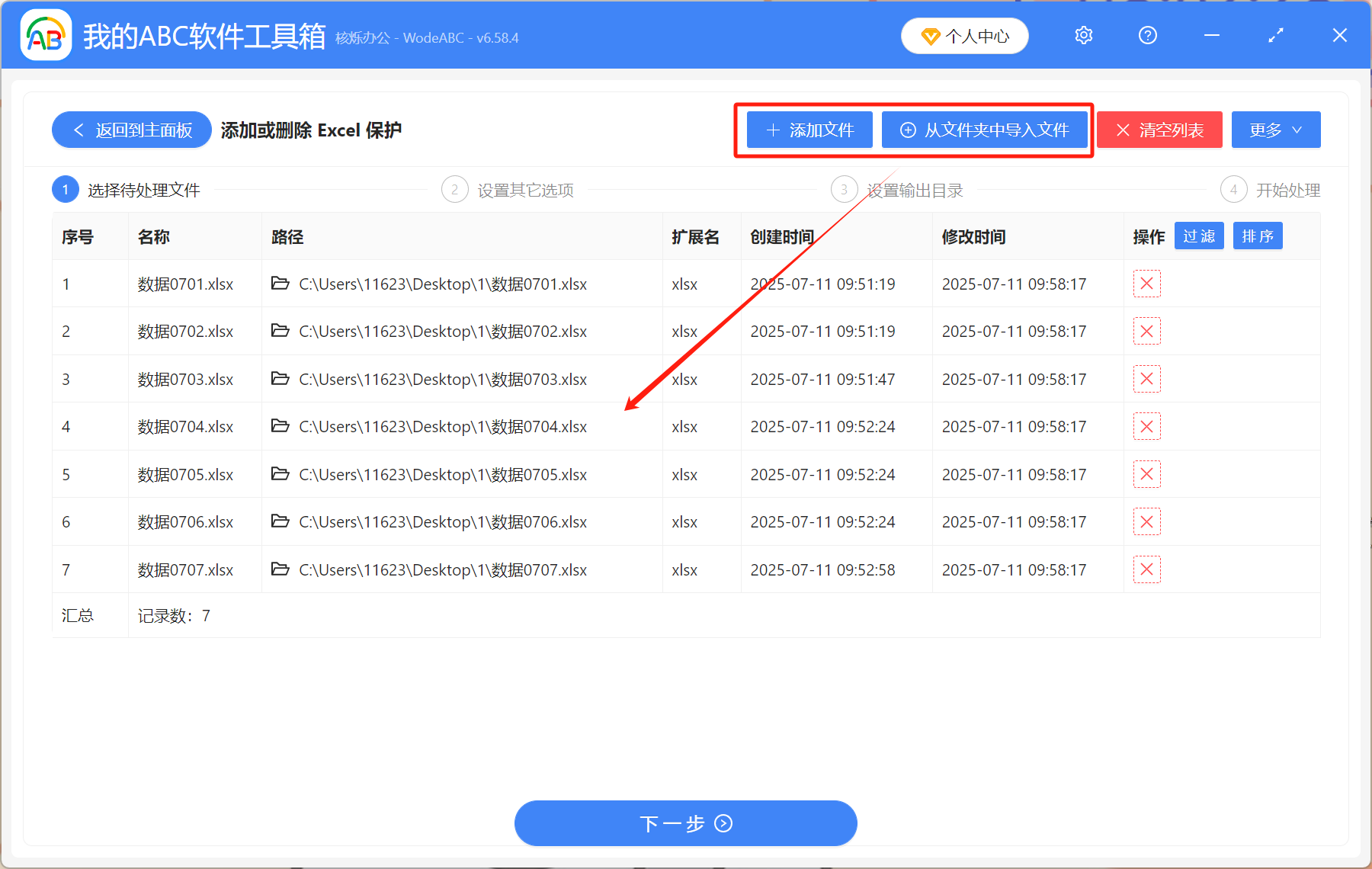
3、选择【删除保护】。在对应的输入框中输入文件保护密码。

4、处理完成后,点开输出目录,里面的所有文件都已经取消了密码保护。
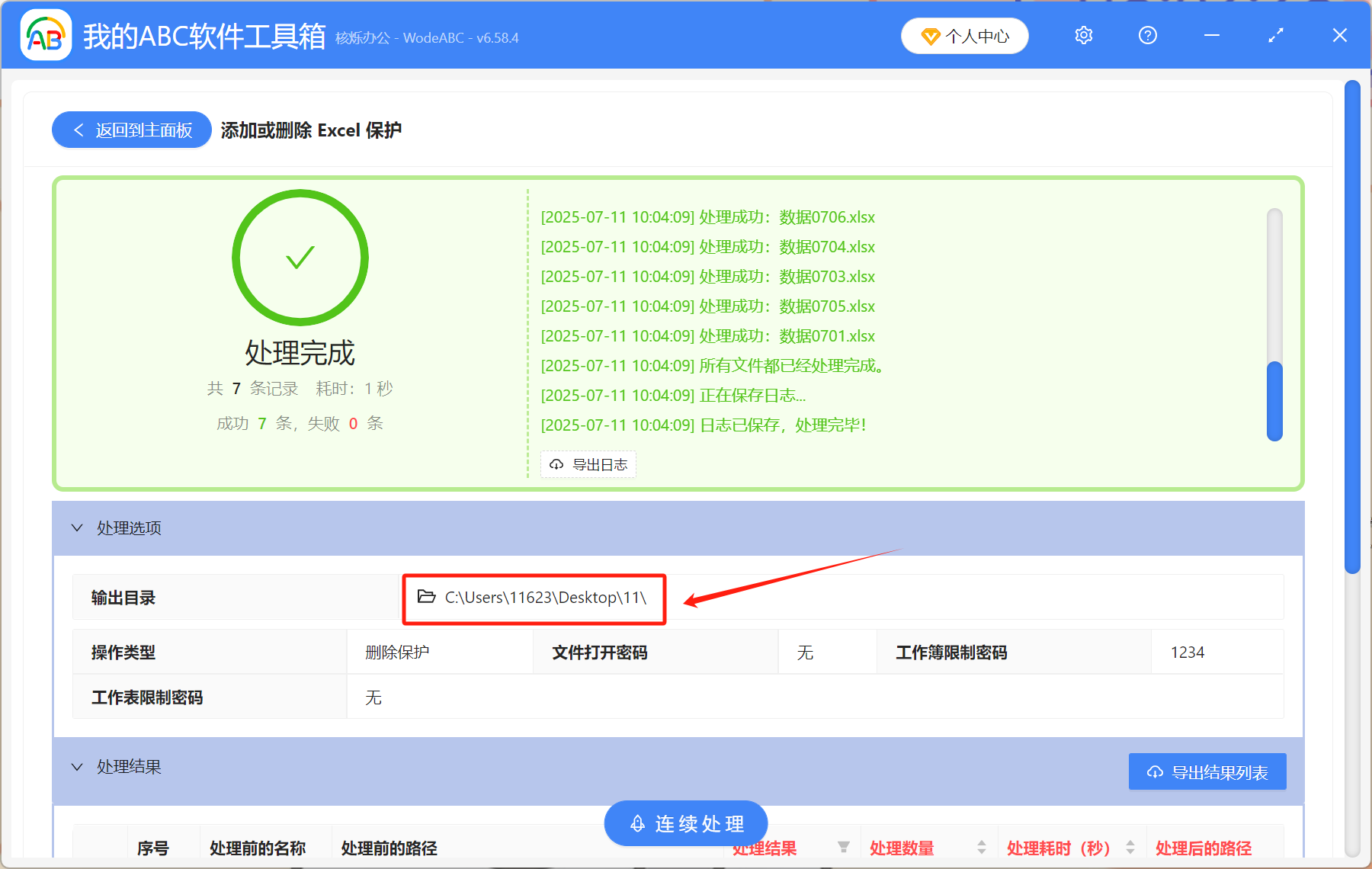
需要注意的是,这个功能并不是破解文件密码,而是批量解除密码,需要大家在知道文件密码的情况下才能操作。如果要给excel、word或者pdf文件添加保护密码,也可以用这个方法批量添加,免去了手动操作的麻烦。